



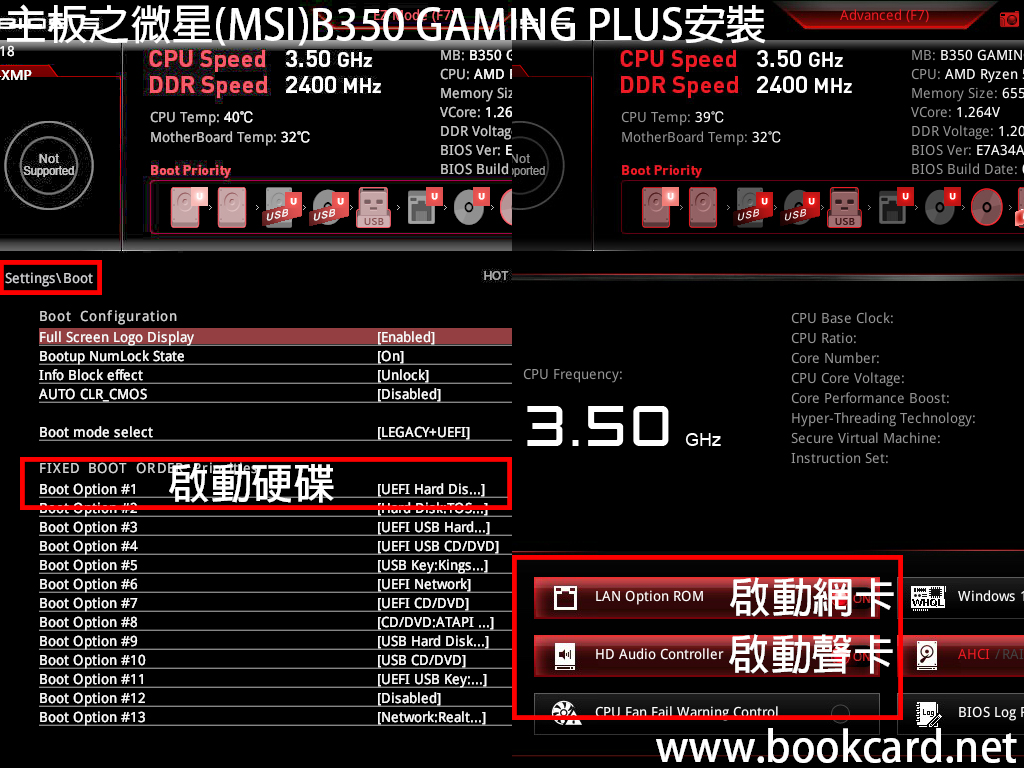
- 先安裝後置面板
- 確定你的主板鑼絲孔個數,ATX大板為9個.
- 在機箱安裝定位鑼絲,對齊主板鑼絲孔, 其它位置請勿安裝定位鑼絲,否則可能造成主板短路,無法開機.
- 如果機箱底板鑼絲孔反牙(滑牙),可反轉機箱底板使用小錘輕敲鑼絲孔圓邊,令鑼絲孔抓細
- 安裝主板前先通過接觸其它金屬物體釋放自身靜電.
- 拿起主板時手持主板邊緣,避面觸及主板的核心部件.
- 連接USB擴展面版,注意正反方向.
- 插STAT數據線時偏平介面端插在主板上
- SATA數據線時請勿對折成90度,否則傳送過程中可能會出現數據丟失.
安裝電源
- 安裝電源需要四粒鑼絲,電源線往內側的方向安裝
- 插ATX主板電源線(24線)
- 插CPU電源線12V (8線)
連接機箱前置面板插頭
- 主板JFP1連接機箱的開關和LED燈,早期 Power LED(電源燈)三插中間空,需要將正極(紅色)拔出插在中間.
- 主板JFP2連接機箱蜂鳴器
| JFP1針腳 | 簡介 | JFP1針腳 | 簡介 |
| 1 | HDD LED+硬碟燈正極(紅色) | 2 | Power LED+電源燈正極(紅色) |
| 3 | HDD LED-硬碟燈負極 | 4 | Power LED-電源燈負極 |
| 5 | Reset Switch
重置開關 |
6 | Power Switch
電源開關 |
| 7 | 8 | ||
| 9 | Reserved(保留腳) | 10 | No Pin(無針腳) |
| JFP2針腳 | 簡介 | JFP2針腳 | 簡介 |
| 1 | Speaker-負極 | 2 | Buzzer-負極 |
| 3 | Buzzer-負極 | 4 | Speaker+正極(紅色) |
設定BIOS
- 按Delete進入主板BIOS
- Settings\Boot\Boot Option#1設定為你的啟動硬碟
- LAN Option ROM 設定為ON以啟動網卡
- HD Audio Controller設定為ON以啟動聲卡
- 按F9保存更改並重新啟
- 開機POST畫面時按F11進入啟動菜單
- 從菜單中選則你的Windows10安裝光盤或U盤
